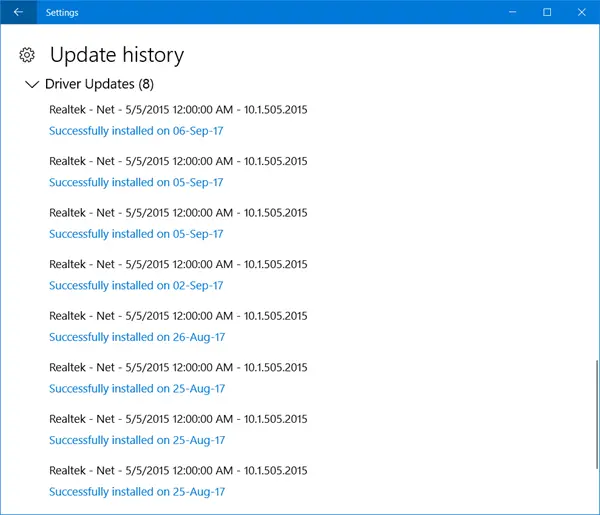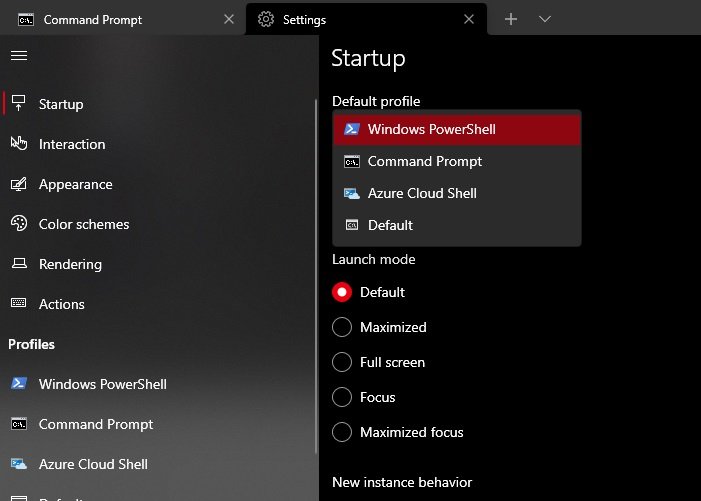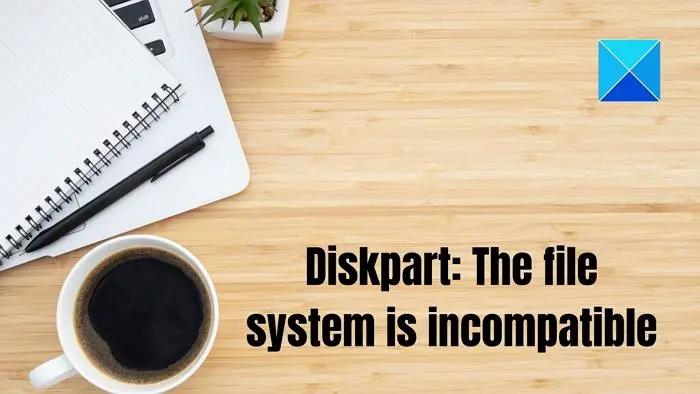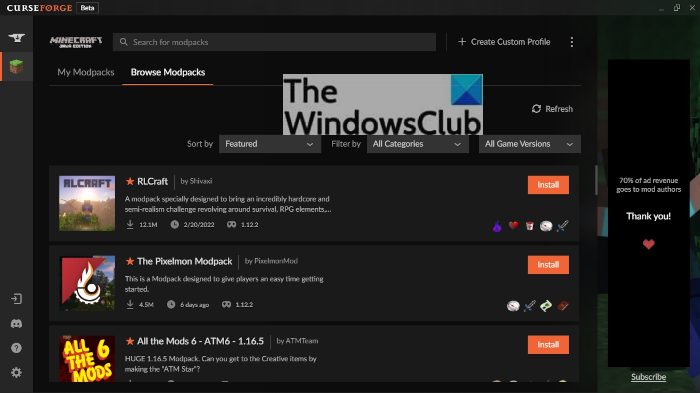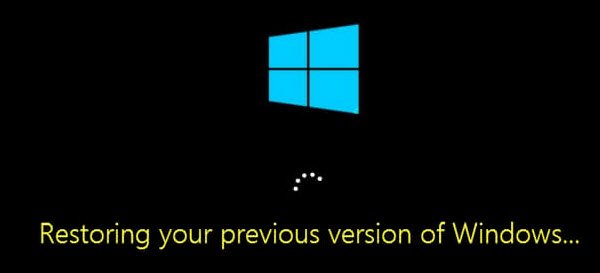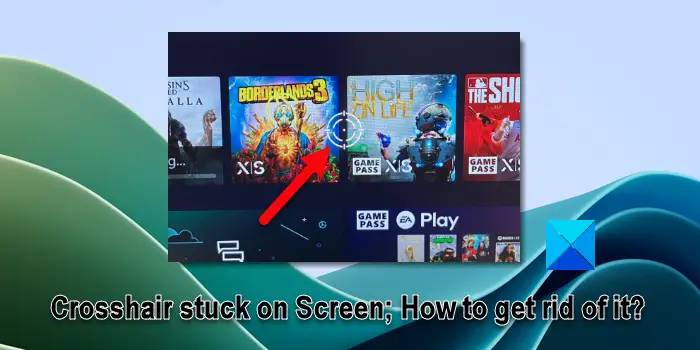dメンテナンスこれも、目に見えずにコンピュータを保守するように設計されたもう 1 つの無料ツールですが、違いがあります。独自のカスタム システム ツールを作成できます。 dメンテナンスはバックグラウンドで実行され、スケジュールされたさまざまなタスク、または Windows タスク スケジューラによって自動的に実行されるさまざまなタスクでコンピュータを自動的にメンテナンスします。
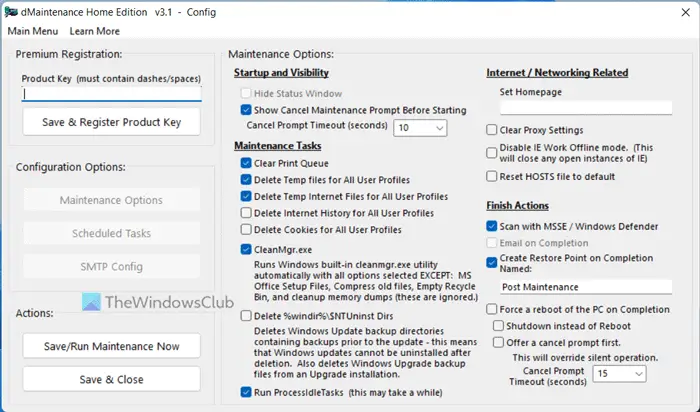
このプログラムは、通常のユーザーが Windows PC の速度が少し遅くなったときに必要なすべてのメンテナンス作業を念頭に置いて、効率的に構築されています。このアプリケーションには、PC のパフォーマンスの最適化と維持に役立つ多くの機能があります。機能リストを見てみましょう。
- インターネット一時ファイル、Web ブラウザの履歴、インターネット Cookie を削除します
- $NTServicePackUninst$ パッケージを削除する
- パーティション内の一時ファイルを削除する
- サイズが0バイトのファイルを削除する
- 正しいタイムゾーン設定
- システムクロックをインターネット時刻と同期できます
- ブラウザのクリーンアップとパフォーマンスの向上
- プロキシ設定をクリアする
- IP設定などをリセットします。
dMaintenance には長い機能リストがあり、ダウンロードするとオプションが表示されます。タスクのリストを使用してシステムを完全に最適化できます。プログラムのインターフェイスについて言えば、dMaintenance は使いやすいデザインの素晴らしいインターフェイスを備えており、非常に便利です。上部には 4 つのボタンがあり、クリックするとさまざまなユーザー オプションを表示するタブとして機能します。
独自の Windows メンテナンス ツールを作成する
このアプリを使用すると、いつでも (アプリの実行時) 必要なときに機能を高速に実行できる独自のアプリを作成することもできます。初めて dMaintenance.exe を実行すると、設定画面が表示されます。そこで、アプリの実行時に実行するすべての機能とコントロールを選択する必要があります。 [保存して終了] をクリックすると、アプリはフォルダー自体に構成ファイルを作成します。これにより、次回 dMaintenance を実行するときに構成が実行され、選択したすべての機能が実行されます。設定を変更したい場合、再度設定ウィンドウを開きたい場合は、まず設定ファイルを削除する必要があります。その後、プログラムは構成を実行せずに実行され、構成ウィンドウが再び表示されるようになります。
これは、あなた、あなたのクライアント、あなたの友人のためのカスタム システム ツールを作成できる、入手可能な最高の無料アプリケーションであると私は言います。ただし、さらにカスタマイズ オプションが必要な場合は、dMaintenance の有料版を購入する必要があります。
dメンテナンス無料ダウンロード
クリックここdMaintenance をダウンロードし、独自のカスタム システム ツールを作成します。
PC修復および最適化ツールとは何ですか?
PC の修復および最適化ツールは、ジャンク ファイル、キャッシュ、その他のものを削除することで、コンピューターのパフォーマンスを向上させるのに役立ちます。場合によっては、コンピュータの春の大掃除が必要になる場合があります。このような PC 修復および最適化ツールは、それを自動的に行います。
最適な Windows メンテナンス ソフトウェアは何ですか?
最高の Windows メンテナンス ソフトウェアについては、以下をご覧ください。CCクリーナー。ただし、オールインワン ツールを入手したい場合は、Glary Utilities Free、Iobit Advanced SystemCare、Comodo System Utilities などを選択することもできます。これらは、Windows 11 にインストールできる市場で最良のオプションの一部です。および Windows コンピュータ。